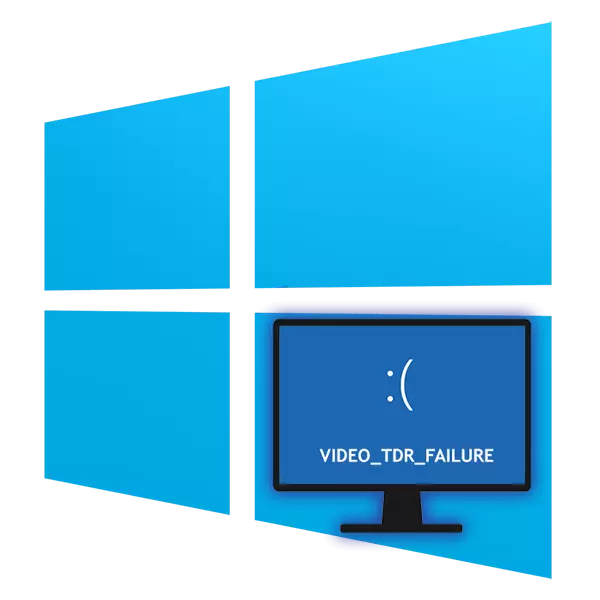
Грешка са именом "Видео_ТДР_Фаилуре" узрокује појаву плавог екрана смрти, због којих корисника у Виндовс-у 10 постају непријатно да користе рачунар или лаптоп. Као што је јасно из њеног имена, кривци ситуације су графичка компонента, утичу на који различите факторе. Затим ћемо размотрити узроке проблема и занимаћемо како да га елиминишемо.
Грешка "Видео_ТДР_Фаилуре" у оперативном систему Виндовс 10
У зависности од марке и модела инсталиране видео картице, име модула за неуспех биће различит. Најчешће је то:- атикмпаг.сис - за АМД;
- нвлддмкм.сис - за нвидиа;
- ИГДКМД64.СИС - за Интел.
Извори појаве БСОД-а са одговарајућим кодом и име су и софтвер и хардвер, а затим ће бити о свима њима, почевши од најлакших опција.
Узрок 1: Нетачна подешавања програма
Ова опција се односи на оне који имају грешку у одређеном програму, на пример, у игри или у прегледачу. Највероватније, у првом случају, то је због превисоких поставки графике у игри. Раствор је очигледно - док је у менију главне игре, снижавање својих параметара на средње и искусно, доћи до најкомпатибилнијег квалитета и стабилности. Корисници других програма такође би требало да обрате пажњу на које компоненте могу утицати на видео картицу. На пример, у прегледачу ће можда бити потребно за искључивање хардверског убрзања, што оптерећење даје ГПУ-у од процесора и у неким ситуацијама изазивају неуспех.
Гоогле Цхроме: "Мени"> "Подешавања"> "Додатни"> Искључивање "Користите хардверско убрзање (ако је доступно)".

Иандек.Бровсер: "Мени"> "Подешавања"> "Систем"> Искључивање "Користите хардверско убрзање, ако је могуће."
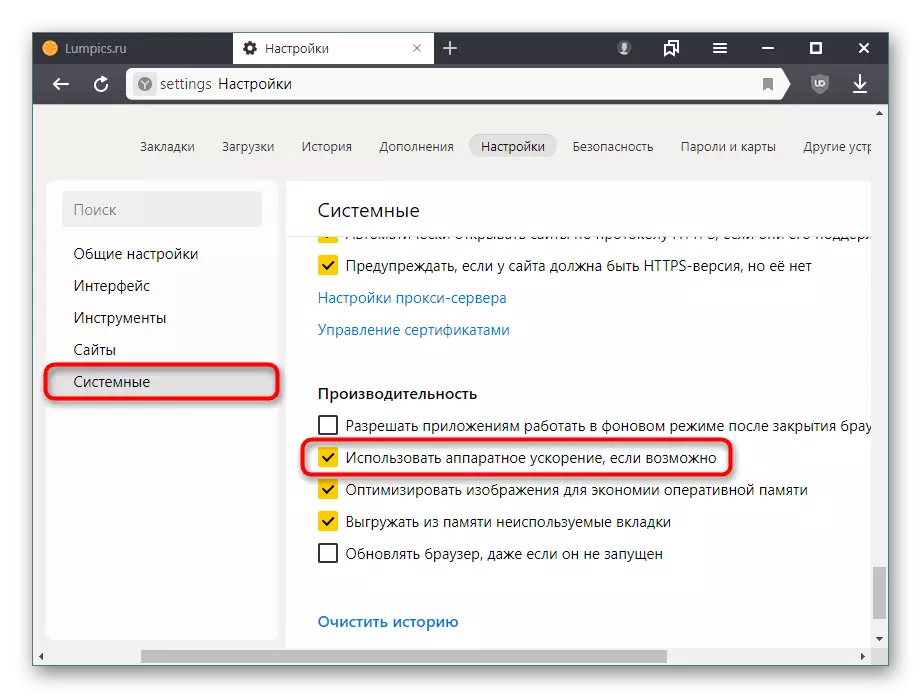
Мозилла Фирефок: "Мени"> "Подешавања"> "Главна"> Уклони потврдни оквир из "Користи препоручене поставке перформанси"> Искључите "што је могуће могуће користити хардверско убрзање".

Опера: "Мени"> "Подешавања"> "Напредно"> Искључивање "Користите хардверско убрзање ако је доступно".
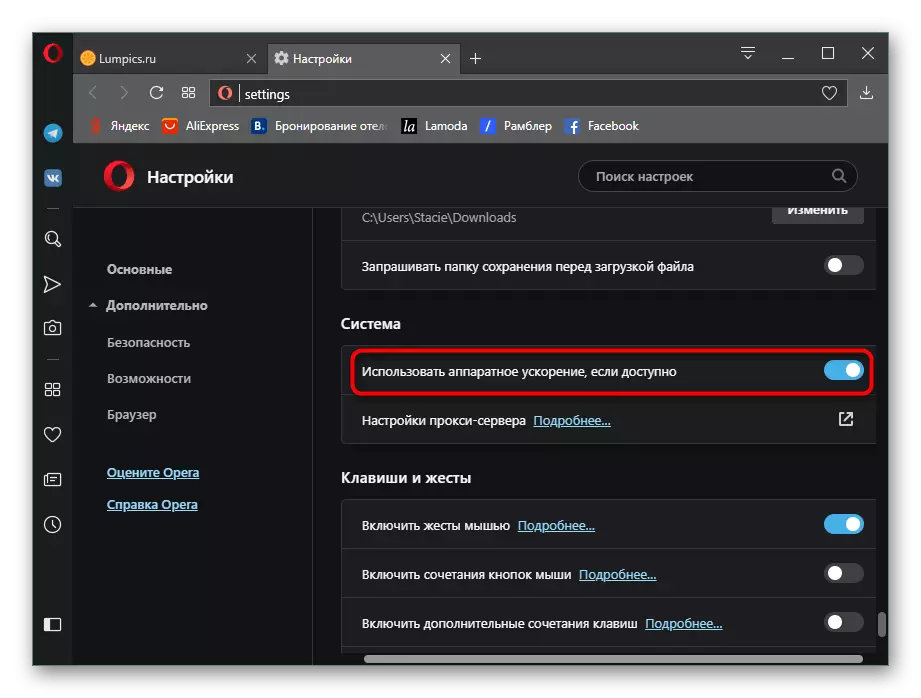
Међутим, чак и ако се ослободи БСОД-а, неће бити сувишно читање других препорука из овог члана. Такође морате знати да одређена игрица / програм може бити слабо компатибилна са моделом ваше графичке картице, због чега проблем не треба више да гледа у њему, већ се односи на програмера. Посебно се често дешава са гусарским верзијама софтвера, покварене када су лажне дозволе.
Разлог 2: Нетачан рад возача
Често, возач узрокује проблем са разматрањем. То може погрешно ажурирати или, напротив, бити веома застарео за покретање једног или више програма. Поред тога, то такође укључује уградњу верзије из колекционара возача. Прво што треба учинити је да вратите инсталирани управљачки програм. Испод ћете пронаћи 3 начина начина на који се изводи примером НВИДИА.

Прочитајте још: Како пребацити назад НВИДИА видео картице за видео картицу
Као алтернатива метода 3 члана на вези изнад власника АМД-а позвана је да користи следећа упутства:
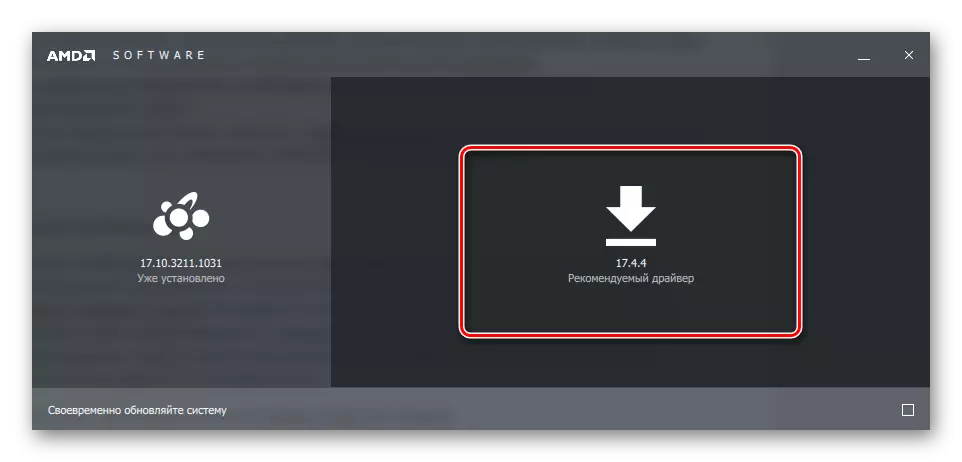
Прочитајте више: Поново инсталирајте АМД драјвер, "Роллбацк" верзија
Или се односе на методе 1 и 2 из члана о НВИДИЈИ, они су универзални за све видео картице.
Када ова опција не помогне или желите да се борите против радикалних метода, нудимо поновну инсталацију: потпуно уклањање возача, а затим његова чиста инсталација. Ово је посебно намењено наш чланак на доњем линку.

Још: Поново инсталирајте управљачке програме за видео картице
Узрок 3: Некомпатибилна подешавања покретача / Виндовс
Ефективна и лакша опција - Постављање рачунара и управљачког програма, посебно, аналогно са ситуацијом у којој корисник види обавештење на рачунару. "Видео драјвер је престао да реагује и успешно је обновљен." Ова грешка је у својој суштини слична оној која се разматра у тренутном чланку, али ако возач може да успе да се врати, у нашем - не, због чега се примети БСОД. Можете помоћи једном од следећих референтних метода у наставку: Метода 3, метода 4, метода 5.
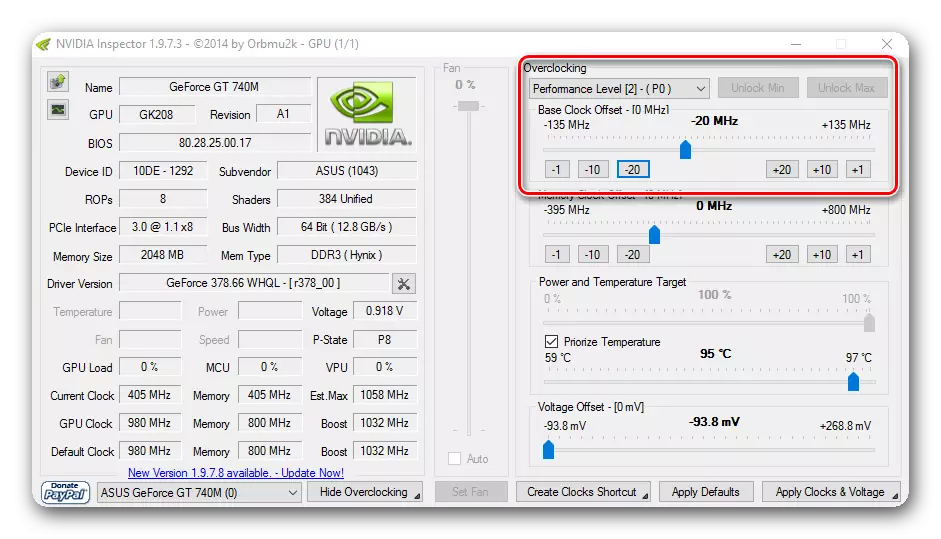
Прочитајте више: Поправљам грешку "Видео драјвер је престао да реагује и успешно је обновљен."
Узрок 4: злонамерно
"Класични" вируси су остали у прошлости, сада се рачунари све више зараже скривеним рударима, који, користећи ресурсе за видео картице, обрађују одређене задатке и доносе пасивни приход аутору штетног кода. Често да видите његове несразмерне покретне процесе, можете да унесете картицу "Манагер задатака" на картицу "Перформансе" и гледате ГПУ оптерећење. Да бисте га покренули, притисните комбинацију тастера ЦТРЛ + СХИФТ + ЕСЦ.
Напомена, приказ стања ГПУ-а није за све видео картице - уређај мора да подржава ВДДМ 2.0 и новији.

Чак и при ниском оптерећењу не смеју бити искључени присуством проблема са разматрањем. Стога је боље заштитити себе и рачунар провјером оперативног система. Препоручујемо да морате скенирати рачунар антивирусним програмом. Опције за колико се користи за ове сврхе разматра се у другом материјалу.
Прочитајте још: борбе против рачунарских вируса
Узрок 5: Проблеми у прозорима
Сам оперативни систем такође може изазвати изглед БСОД-а са "Видео_ТДР_Фаилуре" када је нестабилан. То се односи на његове различите области, јер су прилично често ове ситуације узроковане неискусним корисничким приступом. Вриједно је напоменути да је најчешће кривица то погрешан рад компоненте ДирецтКс систем, која је, међутим, лако поново инсталирати.
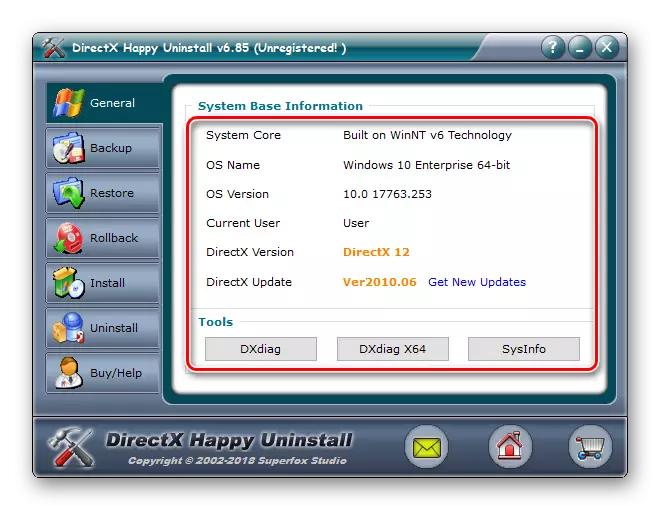
Прочитајте више: Поново инсталирајте ДирецтКс компоненте у оперативном систему Виндовс 10
Ако промените регистар и имате резервну копију претходне државе, вратите га. Да бисте то учинили, погледајте слику 1 везе испод.

Прочитајте више: Вратите системски регистар у оперативном систему Виндовс 10
Неки кварови система могу да елиминишу обнову интегритета компоненти СФЦ комуналних компонената. Помоћи ће, чак и ако Виндовс одбије да се учита. Такође можете увек да користите тачку опоравка да бисте се вратили на стабилно стање. Ово је релевантно под условом да је БСОД почео да се не појављује тако давно и не можете да одредите након којих догађаја. Трећа опција је потпуно ресетовање оперативног система, на пример, на фабричко стање. Сва три начина детаљно се расправља у следећем приручнику.

Прочитајте више: Вратите системске датотеке у оперативном систему Виндовс 10
Узрок 6: Прегревање видео картице
Делимично овај разлог утиче на претходни, али није последица 100%. Повећање степена се јавља током различитих догађаја, на пример, уз довољно хлађења због нерадних вентилатора на видео картици, лошом циркулацијом ваздуха унутар случаја, снажног и дугорочног софтверског оптерећења итд.Пре свега, морате знати колико степена у принципу за видео картицу вашег произвођача сматра се нормама и, већ потиче из тога, упоредите лик са показатељима на свом рачунару. Са очигледним прегревањем, остаће да открије извор и изабере право решење за елиминисање. Свака од ових акција је дискутована у наставку.
Прочитајте више: Радне температуре и прегревање видео картица
Разлог 7: Погрешно оверклоковање
И опет, разлог може бити последица претходног - погрешно убрзање, што подразумева повећање учесталости и напона, доводи до потрошње више ресурса. Ако се могућности ГПУ-а не подударају са чињеницом да су програмски одређени, видећете не само артефакти током активног рада по рачунару, већ и БСОД-у са грешком који се разматра.
Ако након оверклоковања нисте обавили тест стреса, време је да то сада урадите. Све потребне информације за то неће бити тешко пронаћи везе у наставку.
Опширније:
Програми за тестирање видео картица
Провођење видео картице за тестирање стреса
Провођење тестирања стабилности у АИДА64
Када је незадовољавајуће тестирано тестирање у програму за оверклоковање, препоручује се подешавање вредности мање од тренутних или чак их вратите на стандардне вредности - све зависи од тога колико времена сте спремни да платите избор оптималних параметара. Ако је напон, напротив, смањен, потребно је подићи своју вредност у просеку. Друга опција је да се повећа учесталост хладњака на видео картици, ако након оверклоковања почела је да се загрева.
Разлог 8: Слаба напајања
Често се корисници одлучују да замене видео картицу на напредније, заборављајући да троши више ресурса у поређењу са истим. Исто се односи и на оверклокере који су одлучили да изврше убрзање графичког адаптера подижући свој напон за исправан рад повећаних фреквенција. Не увек БП има довољно сопствене моћи да обезбеди исхрану свих компоненти рачунара, укључујући посебно захтевну видео картицу. Недостатак енергије може проузроковати да се рачунар не носи са оптерећењем и видите плави екран смрти.Излаз је овде два: Ако се видео картица преговара - снизите његов напон и учесталост тако да напајање није доживело потешкоће у раду. Ако је ново, а укупна цифра потрошње енергије по свим компонентама рачунара прелази могућности напајања, стећи њен снажнији модел.
Такође видети:
Како сазнати колико ватиса троши рачунар
Како одабрати напајање за рачунар
Узрок 9: Неисправна видео картица
Никада не можете искључити физичку кривицу компоненте. Ако се проблем појави у новокупљеном уређају, а најлакше опције не помажу у уклањању проблема, боље је упутити продавцу који захтева поврат / размену / испитивање. Роба под гаранцијом може се одмах замерити у сервисном центру наведеном на гаранцијској картици. Када је гарантни рок завршен, требаће да платите из вашег џепа.
Као што видите, узрок грешке "Видео_ТДР_Фаилуре" је различит, од једноставног решавања управљачког програма за озбиљне кварове самог квадрата уређаја, да би се утврдило да може бити само квалификовани специјалиста.
